在日常生活或工作中,有时会出现忘记之前设置的 Wi-Fi 密码的情况。而此时你的新设备或朋友来访需要链接你的无线 Wi-Fi 密码,但是真的想不起来之前设置的无线网络链接密码了。
此教程将告诉你如何通过已经链接上该 Wi-Fi 密码的 Windows 电脑来查看该无线 Wi-Fi 密码。这个过程很简单,而你需要了解的是它的操作步骤即可完成。
步骤一:通过 Windows 的“搜索”功能中输入“CMD”命令,打开“命令提示符”窗口。
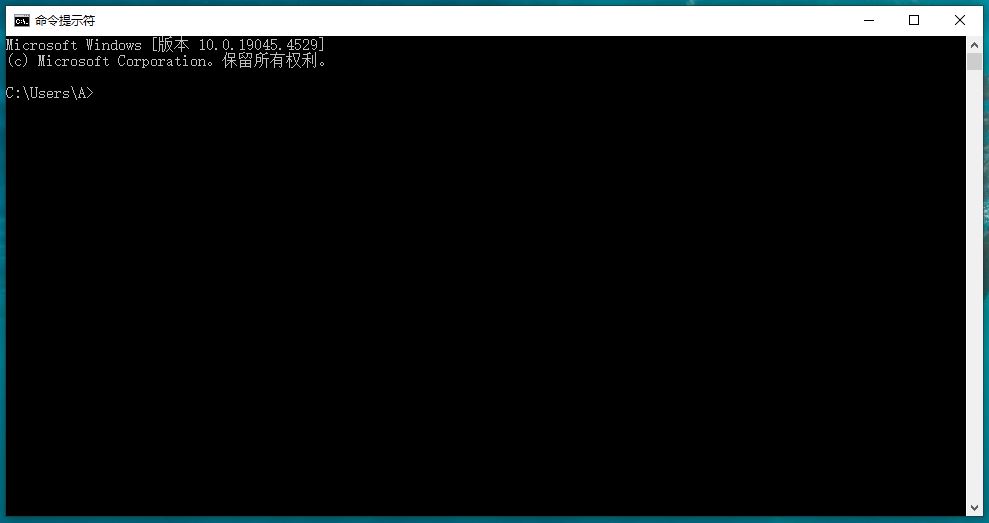
步骤二:在“命令提示符”窗口中输入“ncpa.cpl”,按回车键。然后如下图所示在“网络链接”窗口,找到你链接 Wi-Fi 网络。
通过CMD命令提示符,不是打开“网络链接”窗口的唯一方法。你也可以通过:
Windows 设置 –> WLAN –> 更改适配器选项 –> 网络链接,这个路径来打开它。
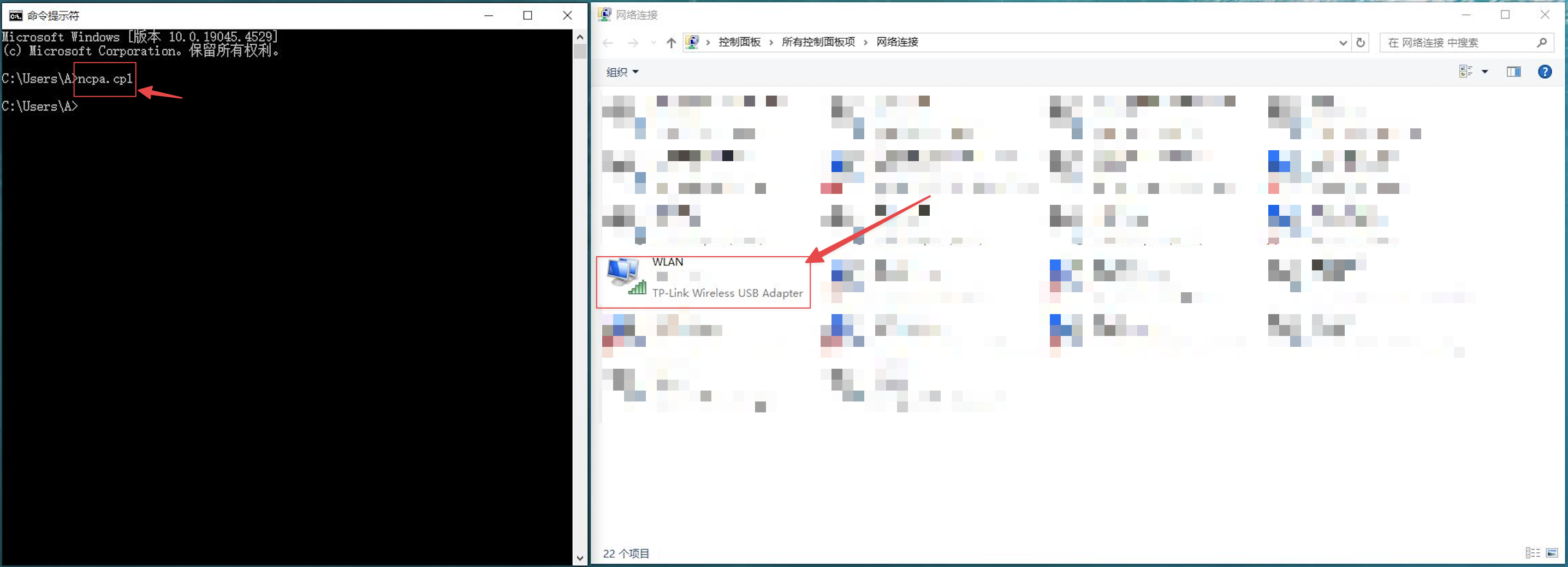
步骤三:右击鼠标,打开“状态”选项。
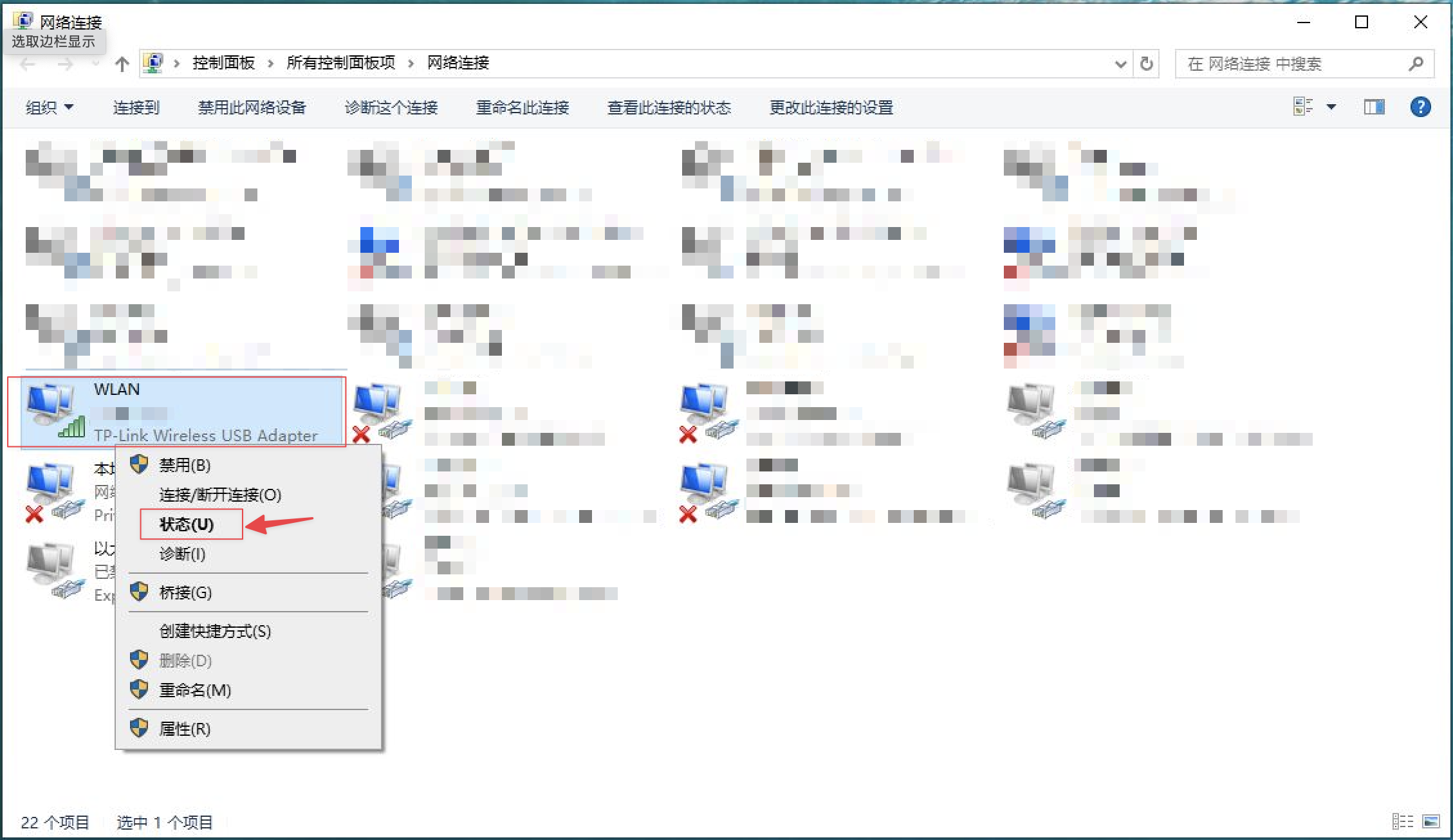
步骤四:在“WLAN状态”窗口中点击“无线属性”。
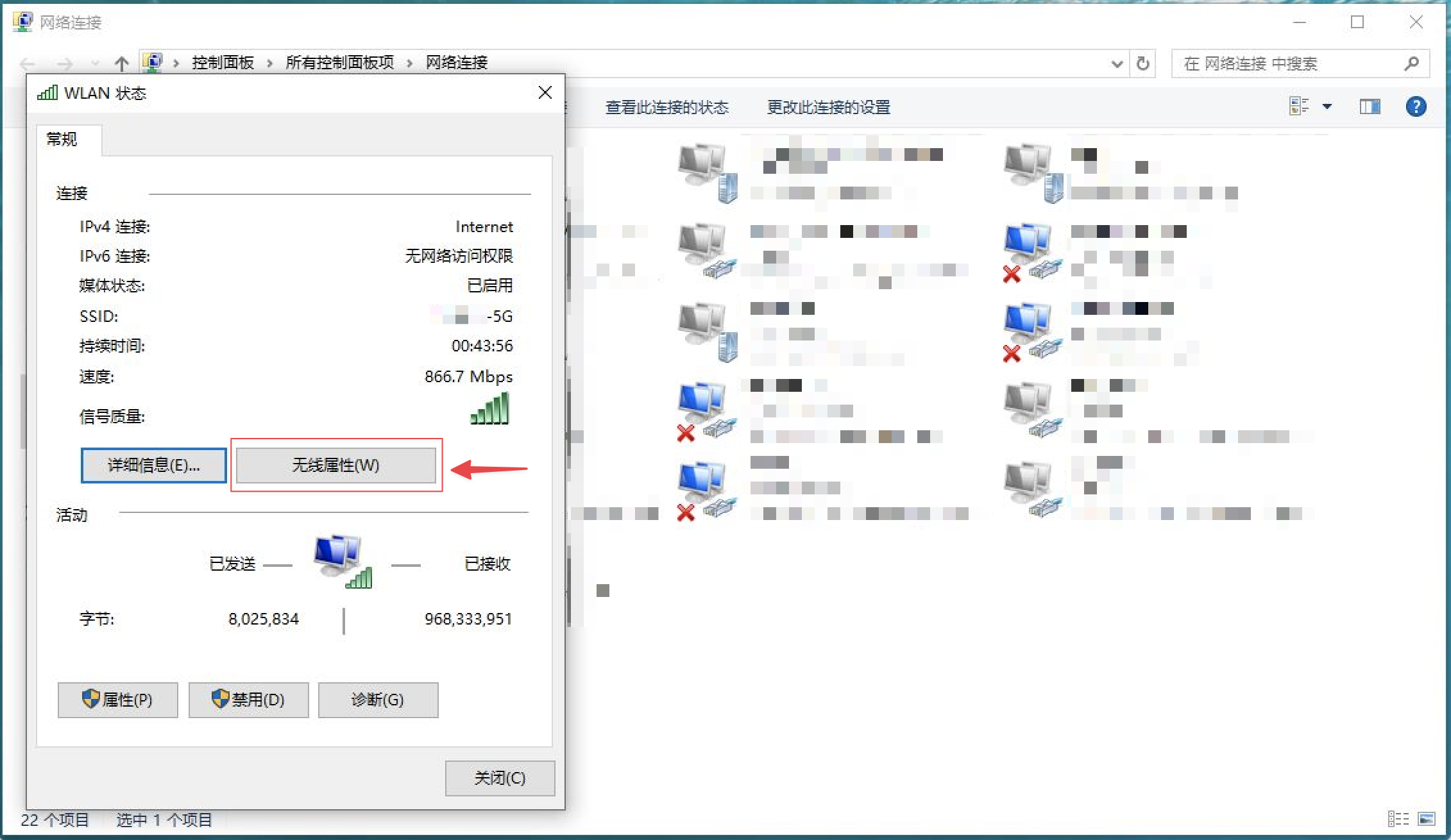
步骤五:然后会出现一个“XXX-无线网络属性”的弹窗,“XXX”表示你所链接的 WiFi 网络名称。点击“安全”,并勾选“显示字符”。
下图所示,绿色框内所显示的就是当前这台 Windows 设备连接的 WiFi 网络的密码了。
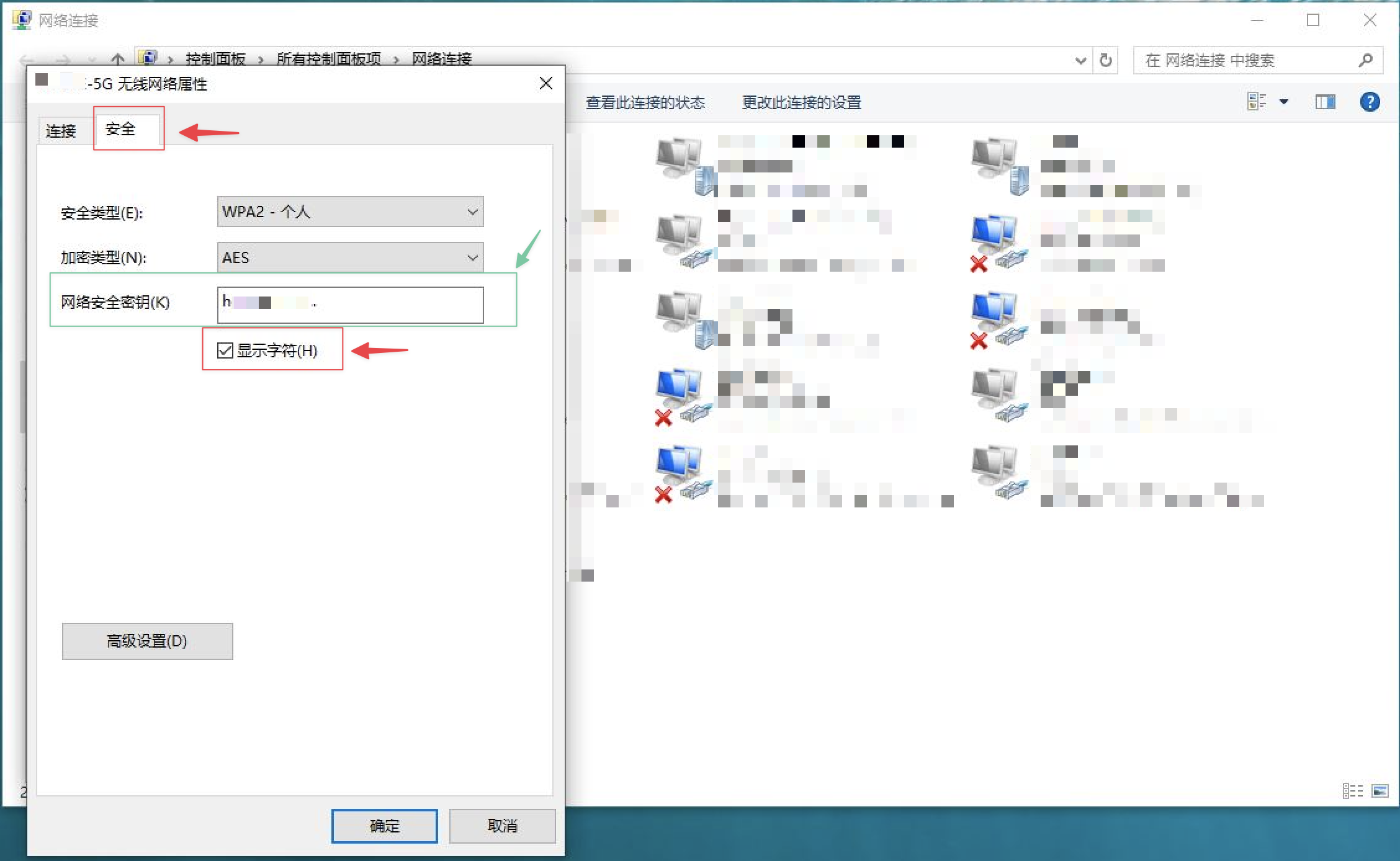
另外关于 Mac 或 iOS 设备,其实不需要这样的。当你有新设备或朋友手机需要连接 Wi-Fi 时,你的设备中就会跳出来一个“共享 Wi-Fi 无线网络”提示,你点击确认分享即可。
-=||=-收藏赞 (2)

 TopsTip
TopsTip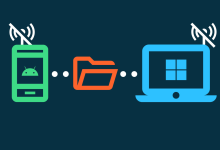
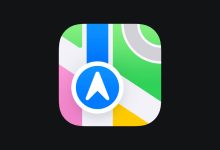

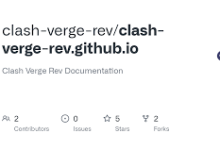


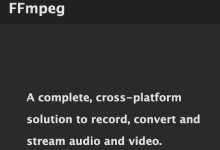







评论前必须登录!
立即登录 注册